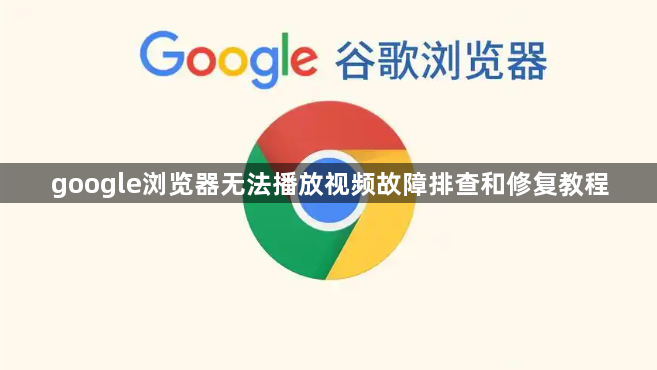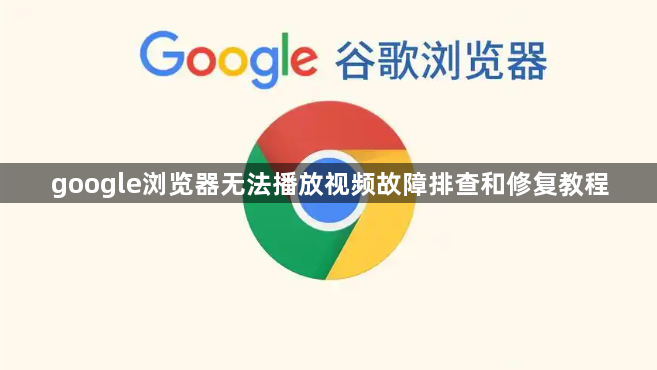
以下是Google浏览器无法播放视频的故障排查和修复教程:
1. 检查网络连接
- 确认设备已正常联网,尝试刷新页面或访问其他视频网站(如YouTube、Bilibili)测试网络稳定性。若所有网站均无法播放视频,可能是网络问题。
- 重启路由器和设备:关闭路由器电源等待10秒后重新开启,同时重启电脑或手机,排除网络中断或缓存堆积问题。
- 切换网络环境:尝试使用手机热点或其他Wi-Fi网络,判断是否为当前网络限制(如企业防火墙屏蔽视频服务)。
2. 更新或重装浏览器
- 检查Chrome版本:点击浏览器右上角三个点→“帮助”→“关于Google Chrome”,自动检查更新并安装最新版本。旧版本可能因代码漏洞或兼容性问题导致视频功能失效。
- 重新安装浏览器:卸载当前版本后访问官网(https://www.google.com/chrome/)重新下载,清除残留配置文件对视频功能的干扰。
3. 启用JavaScript和Web技术
- 进入设置页面:在地址栏输入`chrome://settings/content/`,找到“JavaScript”选项。
- 允许所有网站运行JavaScript:勾选“允许(推荐)”选项,点击“完成”保存设置。部分视频网站(如YouTube)依赖JavaScript加载播放器,禁用会导致黑屏或无法加载。
4. 清理缓存与Cookie
- 删除浏览数据:点击三个点→“更多工具”→“清除浏览数据”,选择“Cookie及其他网站数据”和“缓存的图片文件”,点击“清除数据”。缓存过期或损坏可能引发视频加载失败。
- 禁用硬件加速:进入设置→“高级”→“系统”,取消勾选“使用硬件加速模式”,重启浏览器。硬件加速可能与显卡驱动不兼容,导致视频卡顿或无法播放。
5. 检查扩展程序和插件
- 禁用冲突插件:进入扩展程序管理页面(`chrome://extensions/`),逐一禁用广告拦截、脚本修改类插件,测试视频是否恢复。部分插件可能阻止视频脚本加载(如AdBlock可能屏蔽广告支持的视频平台)。
- 退出无痕模式:若在无痕窗口打开视频,部分扩展默认禁用,需切换至普通窗口重试。
6. 修复编码与解码设置
- 更新Flash Player(仅限旧版网站):虽然大多数浏览器已停止支持Flash,但部分老旧视频平台仍需Flash。访问Adobe官网下载最新版并启用。
- 检查视频解码器:在地址栏输入`chrome://settings/system`,点击“重置”按钮恢复默认解码设置,解决因编码格式不支持导致的播放问题。